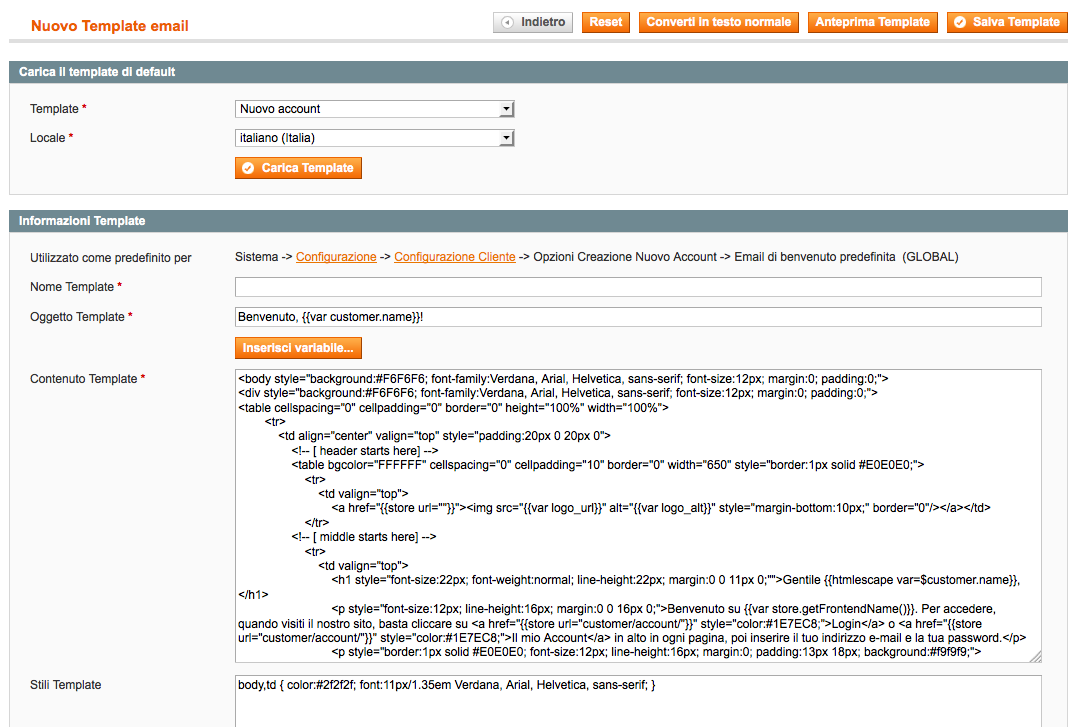Per e-mail transazionali intendiamo quelle e-mail inviate dal negozio, tramite Magento. Grazie alle funzionalità flessibili e facili da usare del CMS possiamo personalizzare queste e-mail e tradurle in diverse lingue, in modo da sfruttare al massimo la comunicazione con i nostri clienti.
Aggiungere template grafico alle e-mail transazionali
Se vogliamo aggiungere template grafico alle e-mail transazionali, il procedimento è il seguente:
- Dal menu "Sistema", selezioniamo l'opzione "Email per le Transazioni" e visualizziamo una lista dei template creati nel Web store. Questa pagina mostra solo e-mail personalizzate. Quando la pagina è vuota, significa che Magento manderà soltanto e-mail con il template di default.
- Clicchiamo su "Aggiungi Nuovo Template" per visualizzare la pagina di modifica del template.
- Nel campo "Template", selezioniamo il nome di una delle e-mail transazionali che vogliamo modificare, come ad esempio "Nuovo Account".
- Nel campo "Localizzazione", selezioniamo la lingua.
- Clicchiamo su "Carica Template" per visualizzare il codice HTML del template di default nell'area "Contenuto Template". Dobbiamo cambiare il numero di telefono di contatto, l'indirizzo email e l'immagine del logo in alto, in modo che rispecchino le informazioni del nostro negozio.
- La prima riga della seconda scheda "Utilizzato come predefinito" potrebbe risultare molto utile perchè riporta l'esatto percorso backend in cui è possibile scegliere il template di questa mail.
- Se è necessario fare modifiche più profonde al template, si può modificare anche il codice HTML, l'oggetto della mail e gli stili CSS del template.
- Clicchiamo su "Salva Template".
Dopo che abbiamo personalizzato il template delle email, dobbiamo informare Magento che deve mandare questa e-mail al posto dell'e-mail di default. Questo possiamo farlo in diverse sezioni della configurazione, a seconda del tipo di e-mail.
Nel nostro esempio di personalizzazione del template per la sezione "Nuovo Account di posta", selezioniamo "Sistema", da li poi "Configurazione", "Clienti", "Configurazione Cliente". Successivamente, espandiamo la sezione "Opzione Creazione Nuovo Account" e selezioniamo, nel campo "Default Welcome Email" l'e-mail transazionale appena personalizzata.